Хотя не очень рекомендуется использовать систему домашней автоматизации для превращения ее в систему сигнализации, тем не менее, очень практично иметь возможность интегрировать определенную информацию из вашей независимой системы сигнализации в систему домашней автоматизации. Действительно, зная текущий режим сигнализации, система домашней автоматизации может, например, закрыть ставни, деактивировать определенные сценарии или даже запустить робот-пылесос. Кроме того, некоторые датчики можно использовать повторно, в частности датчики открытия или движения, что позволяет избежать дублирования датчиков (один датчик открытия для сигнализации, другой для системы домашней автоматизации и т. д.). Фактически вы можете выключить отопление, если открыто окно, включить лампу, когда кто-то входит в комнату и т. д. Используя превосходный Аякс сигнализация уже довольно давно, поэтому я хотел интегрировать его в Home Assistant. Не так просто, но это работает!
Для интеграции сигнализации Ajax в Home Assistant на данный момент существует два способа: один простой, но очень далекий от завершения; и метод немного более трудоемкий, но гораздо более приятный! Мы обнаружим оба.
Простой метод: плагин Ajax Home Assistant
Когда в Home Assistant существует плагин, это всегда значительно упрощает жизнь. Именно так обстоит дело с сигнализацией Ajax, которая использует Протокол удаленного мониторинга SIA. Этот метод фактически объявит Home Assistant центром удаленного мониторинга, что позволит ему связываться с сигнализацией.
Установка производится в два этапа. Прежде всего о самом приложении Ajax. Вам нужно будет зайти в центральные настройки через зубчатое колесо вверху справа, затем в «Охранные предприятия» внизу меню, затем «Центр удаленного наблюдения».
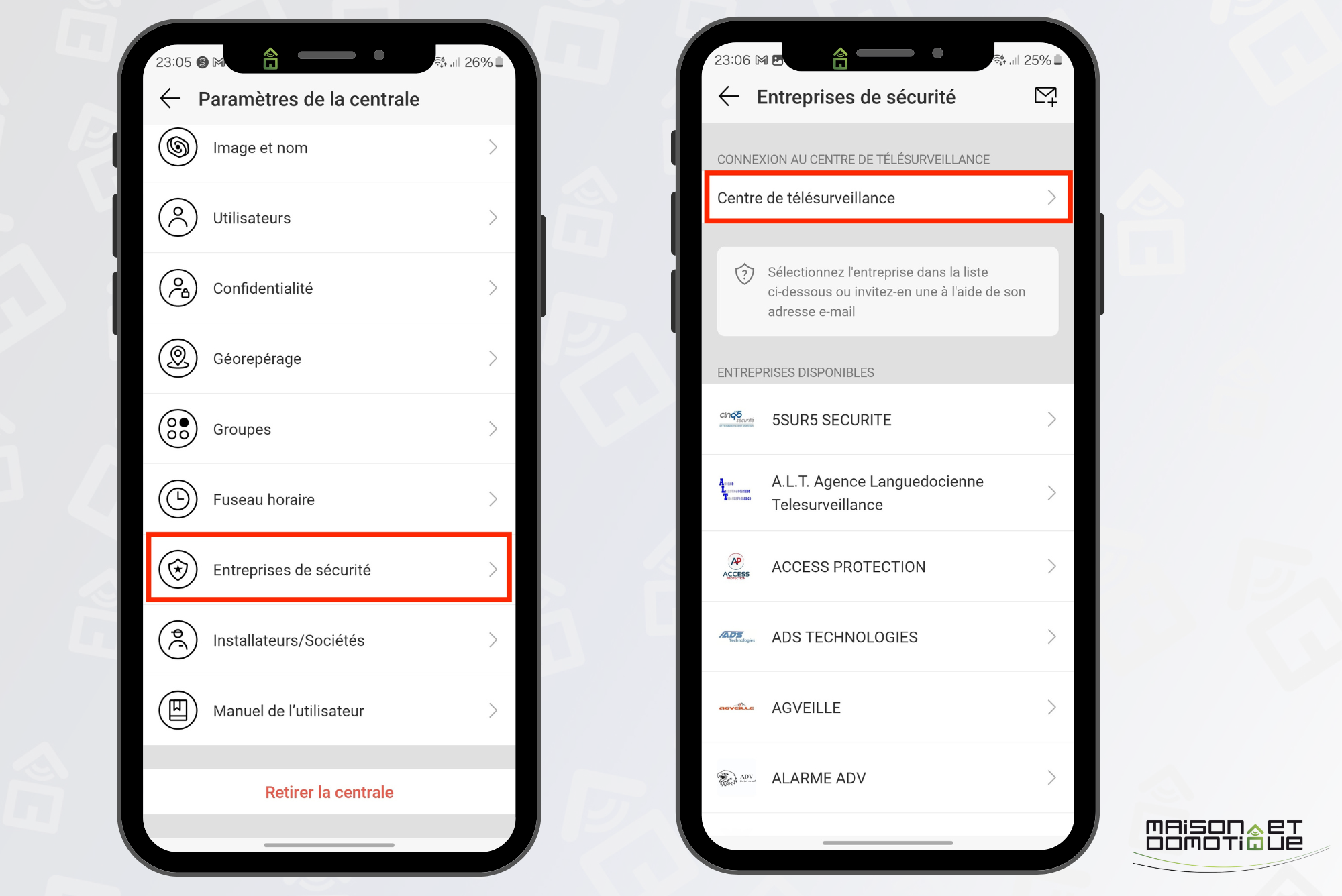
Затем мы выбираем протокол «SIA DC-09». Ставим галочку «один IP-адрес для всех сетей» и вводим IP-адрес вашего Домашнего Помощника. Однако что касается порта, вы должны использовать порт, который не используется Home Assistant, например 2410 (случайным образом: p).
В интервале пинга указываем 1мин, а в номере сайта например «ААА». Вот и все. Идем назад, параметры сохранены.
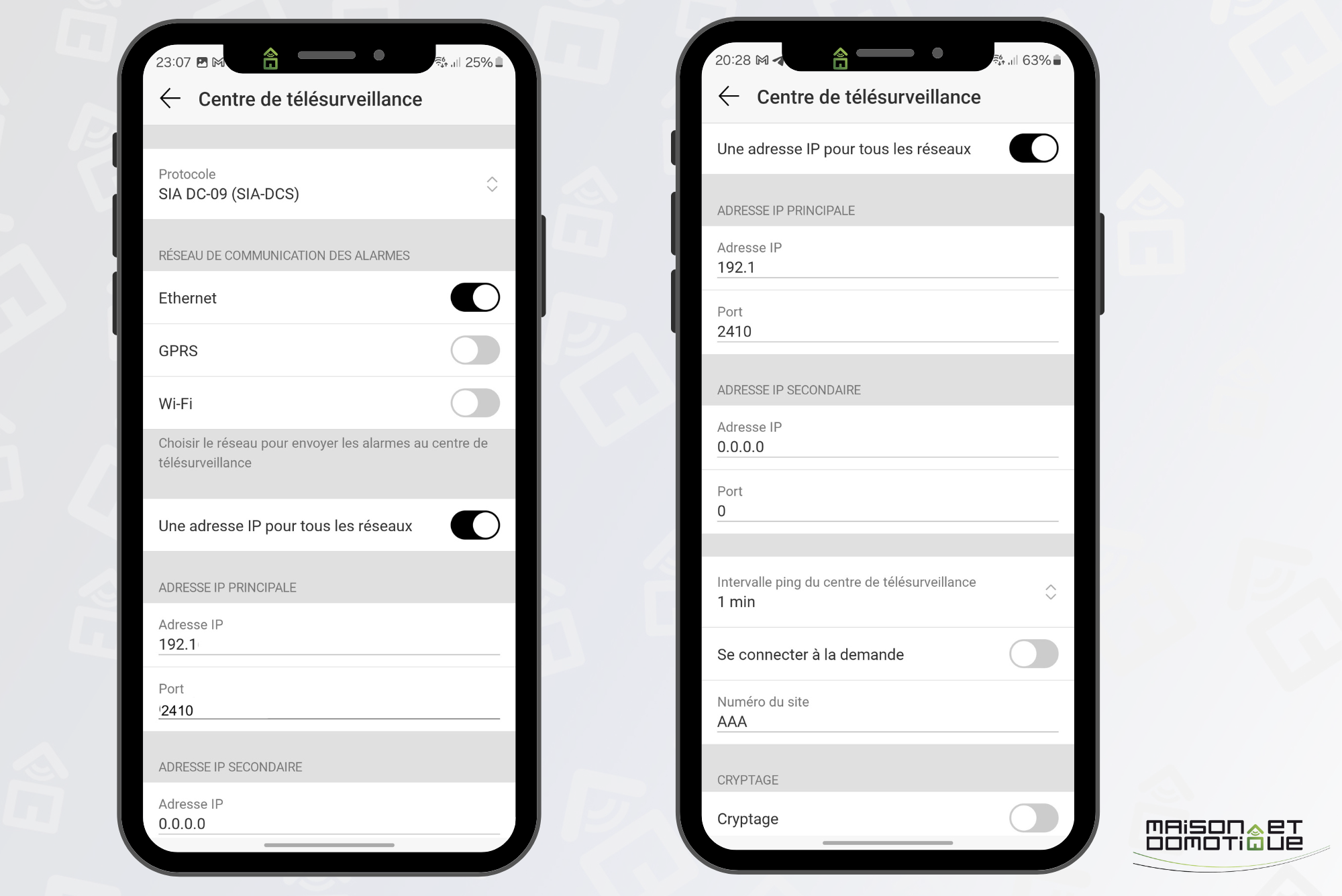
Что касается Home Assistant, теперь вам необходимо установить плагин. Заходим в раздел «Устройства», добавляем интеграцию и ищем «Системы сигнализации SIA». Это плагин, предназначенный не для Ajax, а для протокола SIA, используемого многими сигнализациями удаленного мониторинга, включая Ajax.
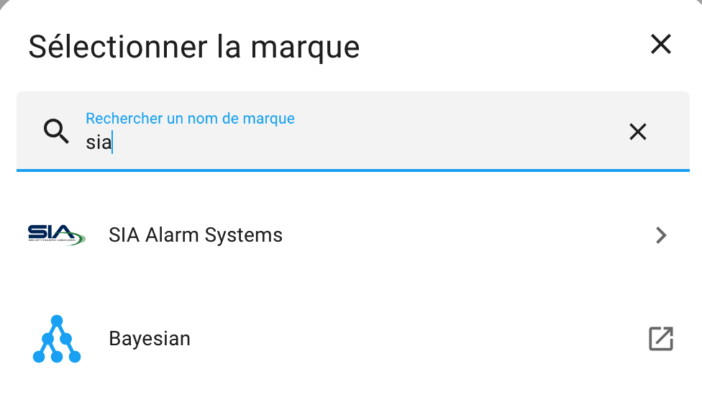
В диалоговом окне конфигурации просто введите порт, указанный в приложении Ajax (здесь 2410), идентификатор учетной записи AAA и количество существующих зон в нашей конфигурации Ajax (здесь 2, поскольку у меня например первый этаж и первый этаж).
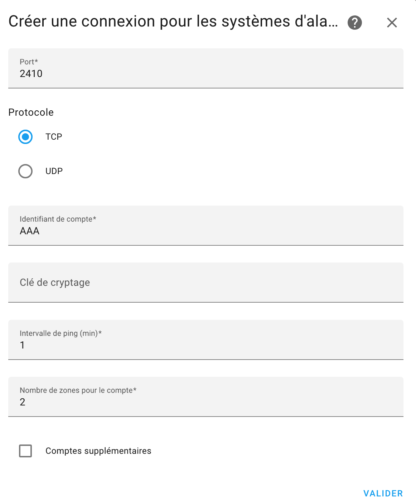
Подтверждаем: настройка завершена!
Затем мы получаем серию новых устройств, созданных в Home Assistant, в зависимости от количества настроенных зон:
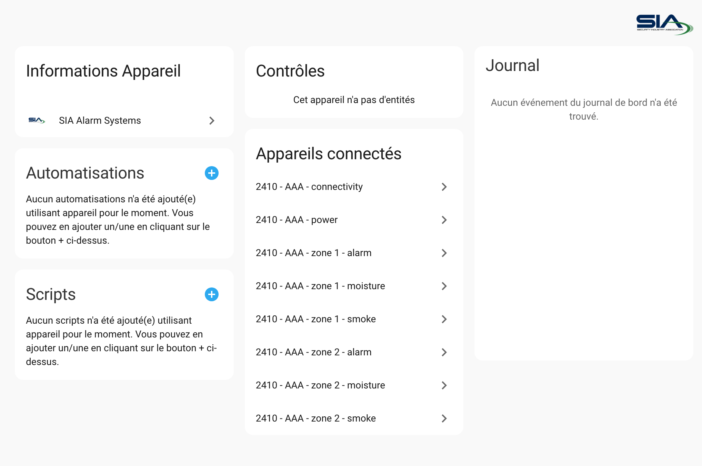
Как мы видим, мы получаем статус тревоги, статус оповещения о наводнении и статус пожарного оповещения.
Если мы выберем состояние тревоги, мы увидим изменения ее состояния:
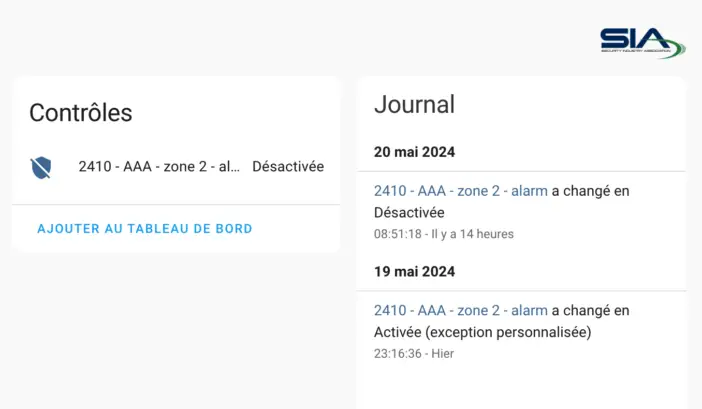
Эти состояния затем можно использовать для различных сценариев, например, упомянутых во введении: автоматическое закрытие жалюзи при срабатывании сигнализации, включение робота-пылесоса при переходе на полную охрану и т. д.
К сожалению, как мы видим, данные очень краткие, мы не получаем состояние различных датчиков сигнализации, а также невозможно управлять сигнализацией из Home Assistant. Таким образом, интерес к этой первой возможности остается весьма ограниченным.
Расширенный метод: MQTT через Jeedom
Если со стороны Home Assistant информация, сообщаемая о тревоге Ajax, очень краткая, то же самое нельзя сказать о плагине Jeedom, который очень полный!
Судите сами:
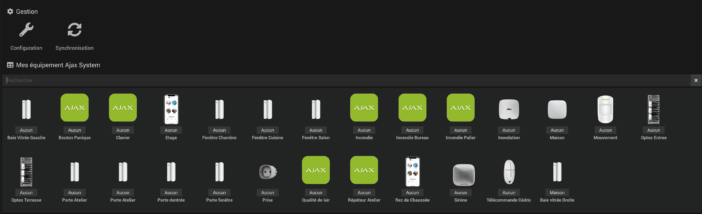
Таким образом, хитрость будет заключаться в том, чтобы использовать плагин Ajax в Jeedom, а затем отправить всю информацию в Home Assistant через MQTT. Хорошо, это может показаться немного сложным, но, в конце концов, это не так уж и сложно!
Для начала вам, конечно, понадобится экземпляр Jeedom, работающий и доступный извне. Для этого не нужно покупать блок домашней автоматизации Jeedom, будьте уверены. Вы вполне можете установить его под Proxmox, как мы уже сделали с Home Assistant, или даже в виртуальная машина на Synology Nas например (поднимите руку, если вам также нужно руководство по установке Jeedom под Proxmox?). И один обратный прокси позволит доступ снаружи.
Установка плагина Ajax
После этого необходимо будет установить Плагин Ajax (оплата 8 евро). Активируем его, затем нажимаем на кнопку «Подключиться». Затем вам нужно будет ввести имя пользователя и пароль своей учетной записи Ajax (вы можете создать специальную учетную запись в приложении Ajax).
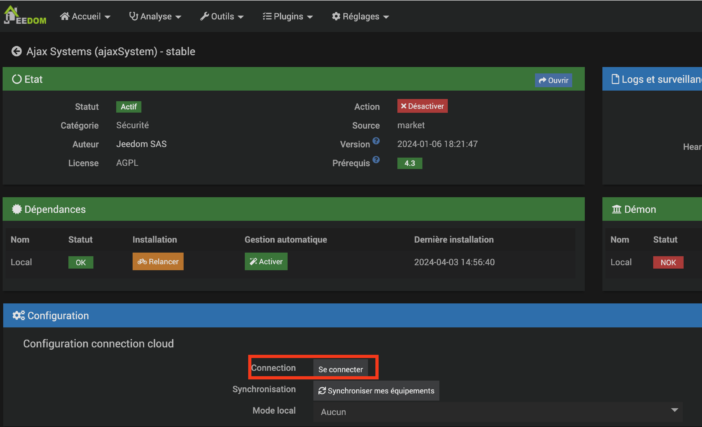
В приложении Ajax вам также потребуется объявить пользователя [email protected] в настройках Хаба (приглашение всегда будет оставаться в ожидании, это нормально).
Отсюда мы можем синхронизировать оборудование: Jeedom автоматически создаст все оборудование, присутствующее в нашей системе Ajax.
Установка плагина MQTT
Теперь мы устанавливаем плагин MQTT Manager через магазин Jeedom. На этот раз бесплатно ;-)
После установки активируйте его и настройте следующим образом:
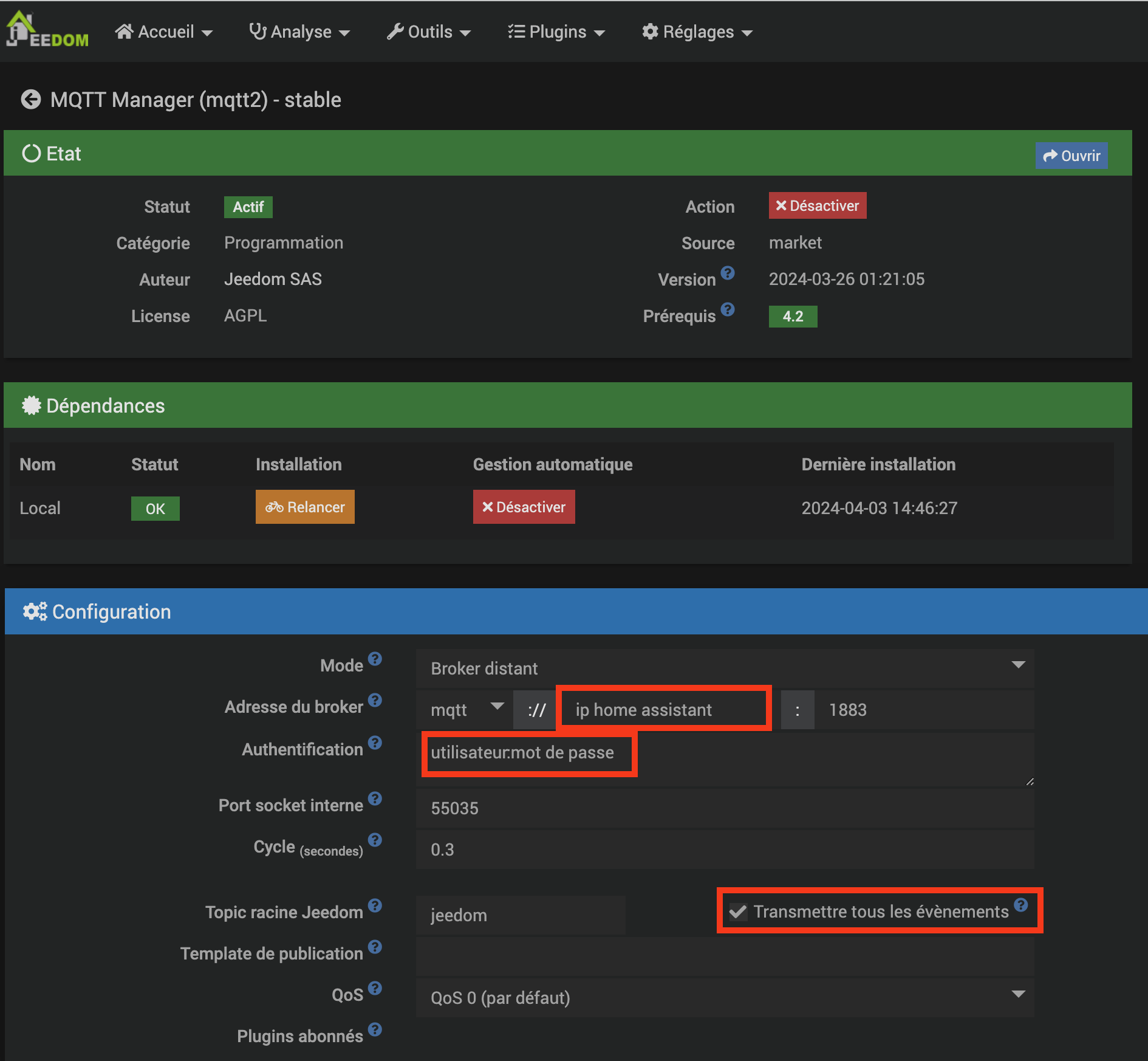
Режим должен быть установлен на Remote Broker, так как мы собираемся использовать MQTT-брокер Home Assistant (который вам необходимо будет настроить заранее, если вы еще этого не сделали). Итак, чуть ниже мы указываем имя пользователя, настроенное на нашем брокере Home Assistant, а также его пароль, разделенные знаком «:». Наконец, мы проверяем «Передавать все события». Благодаря этому все, что происходит на Jeedom, будет передаваться брокеру MQTT. Включая все события нашей сигнализации Ajax!
Для конфигурации Jeedom все кончено! Теперь вы можете, если хотите, использовать такой клиент, как MQTT Explorer, например, если хотите проверить, проходят ли рассматриваемые события через брокера MQTT. Но никаких обязательств.
Все, что нам нужно сделать, это объявить наши устройства на стороне Home Assistant.
Создание устройств в Home Assistant
Это самая утомительная часть, потому что нам придется создавать наши устройства одно за другим в Home Assistant. К счастью, это нужно будет сделать только один раз, и я предоставлю вам файл конфигурации ;-)
Со своей стороны, чтобы не перегружать свой файл Configuration.yaml, я разделил его на несколько частей. Поэтому датчики MQTT находятся в файле mqtt.yaml. Если у вас его еще нет дома, вам нужно будет добавить эту строку в файл Configuration.yaml:
mqtt: !include mqtt.yamlЗатем создайте соответствующий файл mqtt.yaml.
Для начала я создаю 3 кнопки, которые соответствуют режимам «Включена», «Ночь» и «Снята с охраны» сигнализации Ajax:
кнопка:
- название: «Постановка тревоги»
Command_topic: "jeedom/cmd/set/58"
unique_id: "control_armament_ajax_from_jeedom"
payload_press: "ARM"
сохранить: ложь
устройство:
идентификаторы: «Тревога AJAX через Jeedom MQTT»
имя: «Тревога AJAX»
модель: «Хаб 2 Плюс»
производитель: «АЯКС»
- название: «Ночной режим будильника»
command_topic: "jeedom/cmd/set/59"
unique_id: "control_mode_nuit_ajax_from_jeedom"
payload_press: "НОЧНОЙ РЕЖИМ"
сохранить: ложь
устройство:
идентификаторы: «Тревога AJAX через Jeedom MQTT»
имя: «Тревога AJAX»
модель: «Хаб 2 Плюс»
производитель: «АЯКС»
- название: «Снятие с охраны»
Command_topic: "jeedom/cmd/set/60"
unique_id: "control_desarmament_ajax_from_jeedom"
payload_press: "СНЯТЬ С ОХРАНЫ"
сохранить: ложь
устройство:
идентификаторы: «Тревога AJAX через Jeedom MQTT»
имя: «Тревога AJAX»
модель: «Хаб 2 Плюс»
производитель: «АЯКС»Здесь есть только цифры /58, /59 и /60, которые нужно заменить на свои. Чтобы найти соответствующие номера у себя дома, вам нужно будет зайти в Jeedom, Плагины/Безопасность/Ajax System и зайти в центральную, созданную в Jeedom:
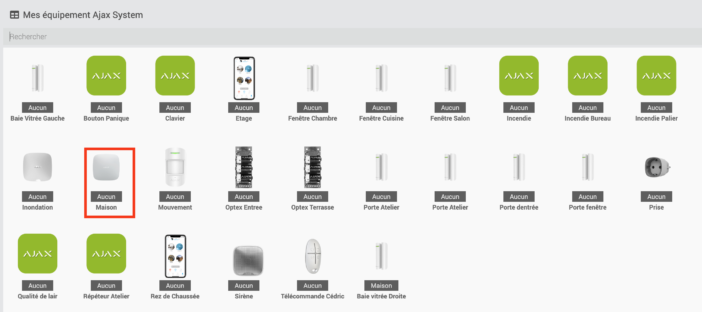
Там вам нужно перейти на вкладку «Команды» и найти команды постановки/снятия с охраны:
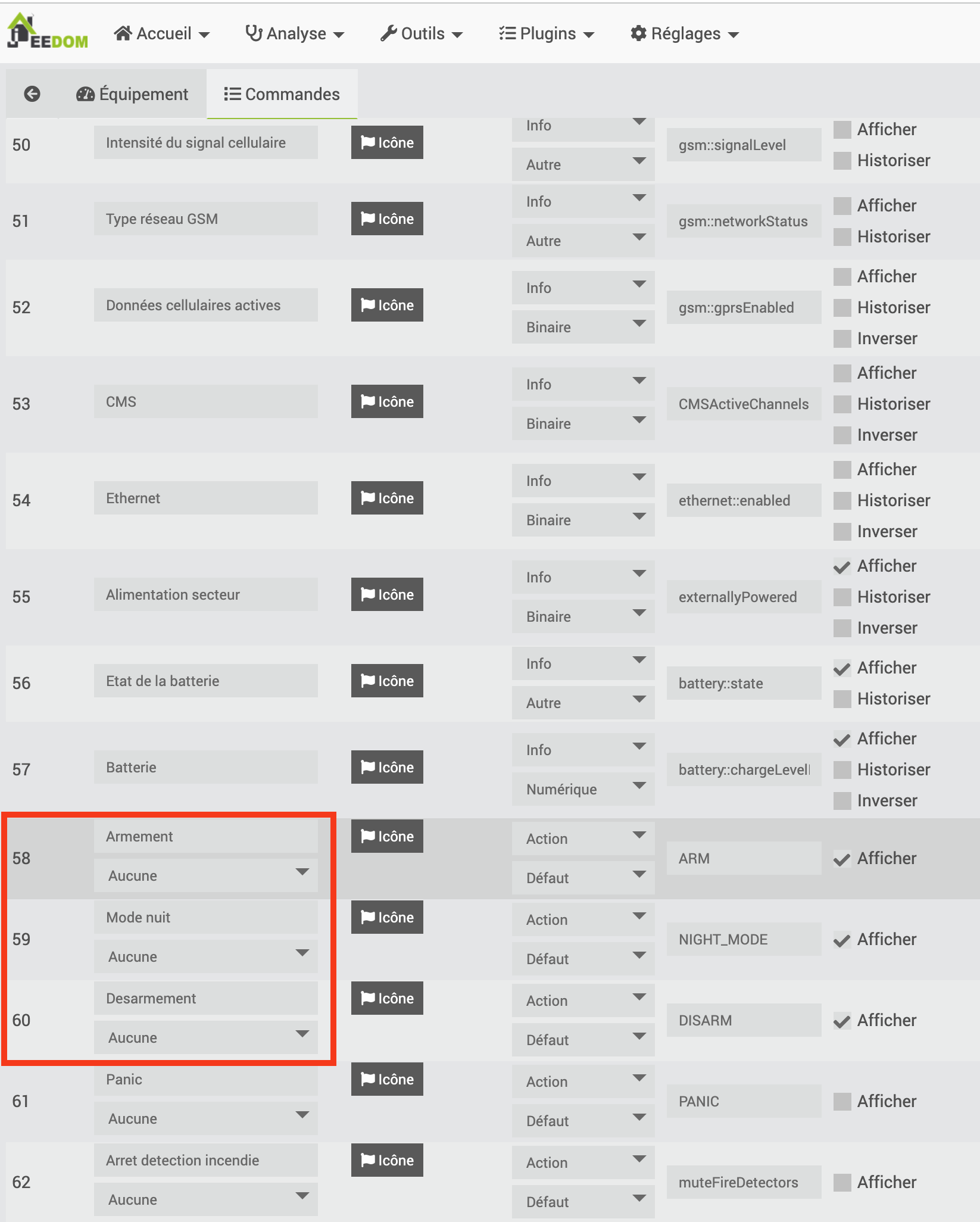
Запишите цифры перед каждой командой и введите их в файл mqtt.yaml. Принцип будет одинаковым для всех последующих команд.
Затем мы создаем «бинарные датчики» для детекторов открытия и затопления, поскольку они имеют только открытое или закрытое состояние:
двоичный_сенсор:
- название: «Эркер правый»
state_topic: "jeedom/cmd/event/239"
unique_id: "etat_baie_vitree_droite_bureau_ajax_from_jeedom"
класс_устройства: окно
value_template: '{{value_json.value}}'
payload_on: "0"
payload_off: "1"
устройство:
идентификаторы: «Тревога AJAX через Jeedom MQTT»
имя: «Тревога AJAX»
модель: «Хаб 2 Плюс»
производитель: «АЯКС»
- название: «Окно-дверь»
state_topic: "jeedom/cmd/event/144"
unique_id: "etat_porte_fenetre_ajax_from_jeedom"
класс_устройства: дверь
value_template: '{{value_json.value}}'
payload_on: "0"
payload_off: "1"
устройство:
идентификаторы: «Тревога AJAX через Jeedom MQTT»
имя: «Тревога AJAX»
модель: «Хаб 2 Плюс»
производитель: «АЯКС»
- название: «Входная дверь»
state_topic: "jeedom/cmd/event/180"
unique_id: "etat_porte_entree_ajax_from_jeedom"
класс_устройства: дверь
value_template: '{{value_json.value}}'
payload_on: "0"
payload_off: "1"
устройство:
идентификаторы: «Тревога AJAX через Jeedom MQTT»
имя: «Тревога AJAX»
модель: «Хаб 2 Плюс»
производитель: «АЯКС»
- название: «Потоп в ванной»
state_topic: "jeedom/cmd/event/135"
unique_id: "etat_flood_sdb_ajax_from_jeedom"
класс_устройства: влага
value_template: '{{value_json.value}}'
payload_on: "0"
payload_off: "1"
устройство:
идентификаторы: «Тревога AJAX через Jeedom MQTT»
имя: «Тревога AJAX»
модель: «Хаб 2 Плюс»
производитель: «АЯКС»Там вам также нужно будет заменить цифры /239, /144 и /180 на свои. В Jeedom, перейдя на вкладку команд интересующего нас детектора открытия, просто находим команду «Открытие» (или «Обнаружена утечка» для детекторов затопления) и отмечаем цифру напротив:
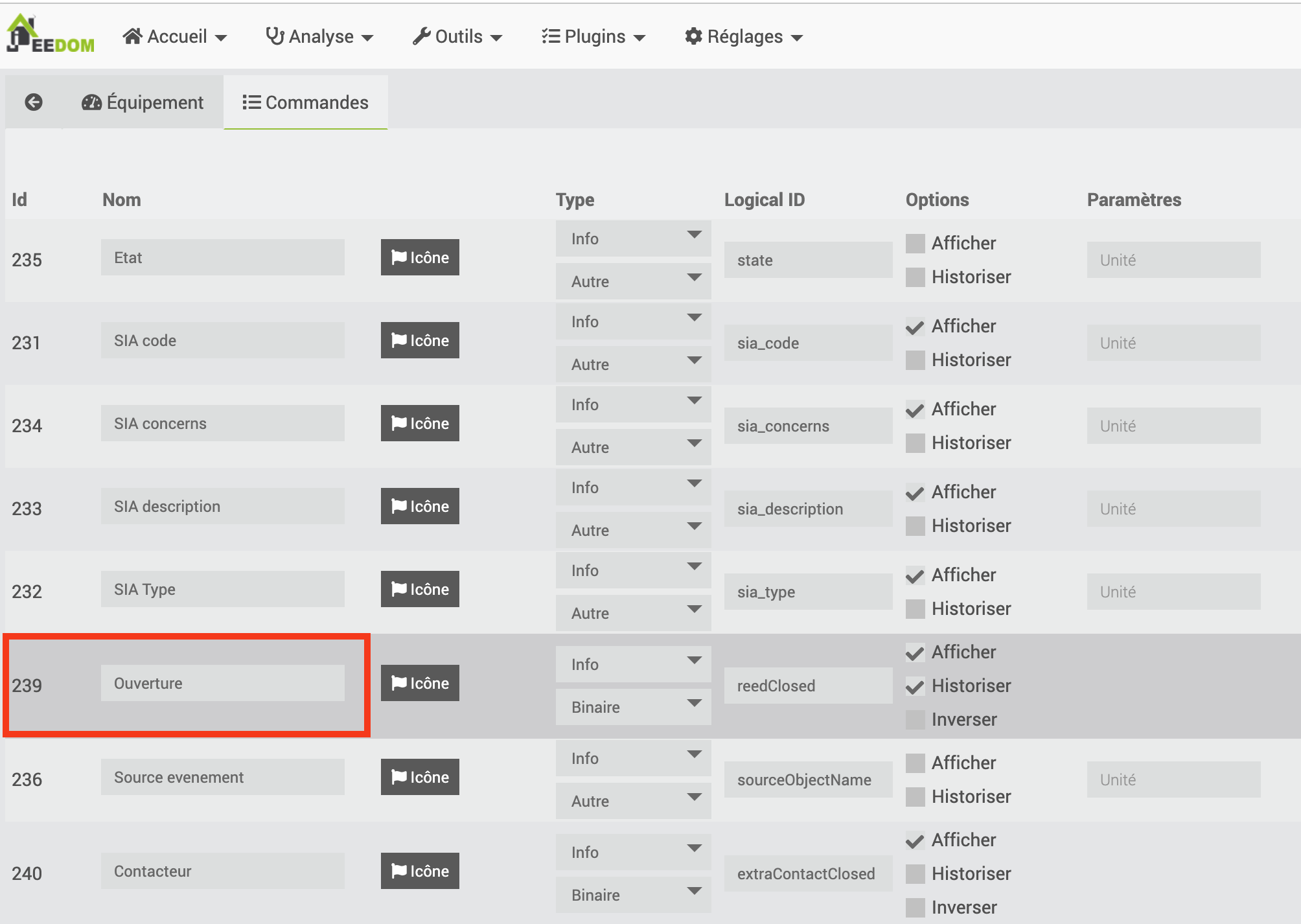
То же самое делаем со всеми датчиками открытия, которые хотим добавить в Home Assistant, дублируя схему. Не забудьте изменить «имя», которое будет отображаться в Home Assistant, и «unique_id», который, как следует из названия, должен быть уникальным. Вы также можете изменить «device_class», чтобы отображался правильный значок: окно, дверь и т. д. в зависимости от типа контролируемого открытия. Вы можете найти список возможностей здесь.
Наконец, мы создадим «датчики», которые смогут принимать значения, например температуру, в частности:
датчик:
- имя: «Состояние тревоги Ajax»
state_topic: "jeedom/cmd/event/44"
unique_id: "alarm_state_ajax_from_jeedom"
value_template: '{{value_json.value}}'
устройство:
идентификаторы: «Тревога AJAX через Jeedom MQTT»
имя: «Тревога AJAX»
модель: «Хаб 2 Плюс»
производитель: «АЯКС»
- название: «Температура правого эркера»
state_topic: "jeedom/cmd/event/241"
unique_id: "temperature_baie_vitree_droite_bureau_ajax_from_jeedom"
value_template: '{{value_json.value}}'
класс_устройства: температура
state_class: измерение
unit_of_measurement: "°C"
устройство:
идентификаторы: «Тревога AJAX через Jeedom MQTT»
имя: «Тревога AJAX»
модель: «Хаб 2 Плюс»
производитель: «АЯКС»
- имя: «Температура двери, окна»
state_topic: "jeedom/cmd/event/146"
unique_id: "temperature_porte_fenetre_ajax_from_jeedom"
value_template: '{{value_json.value}}'
класс_устройства: температура
state_class: измерение
unit_of_measurement: "°C"
устройство:
идентификаторы: «Тревога AJAX через Jeedom MQTT»
имя: «Тревога AJAX»
модель: «Хаб 2 Плюс»
производитель: «АЯКС»Первый заявленный здесь датчик позволит вам получить статус тревоги. Его номер можно найти на Джидоме, в центральной панели управления, в строке «Штат».
Следующие датчики позволяют восстановить температуру, контролируемую датчиками открытия. Здесь мы снова получим номер в Jeedom, в командах рассматриваемого детектора открытия, просто строку «Температура».
Таким образом, мы объявляем все датчики, которые хотим получить в Home Assistant.
Обратите особое внимание на отступы в файле yaml. Вы можете скачать мой ниже, чтобы получить правильный файл модели:
Как только файл будет готов, сохраните его, затем проверьте конфигурацию через меню «Инструменты разработки», «Проверить конфигурацию». Если все в порядке (зеленое сообщение), вы можете перезапустить Home Assistant, чтобы он учёл эти новые устройства.
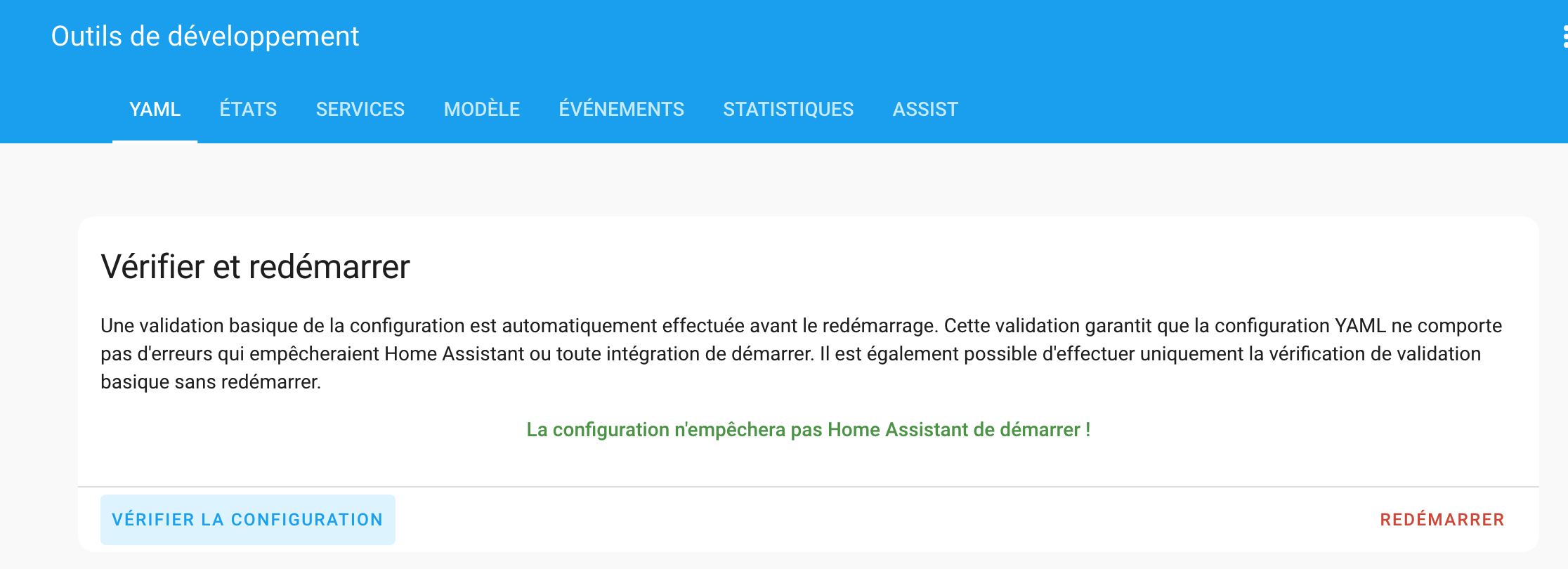
Перейдя в «Устройства», MQTT и выполнив поиск «Ajax», вы должны создать список устройств:
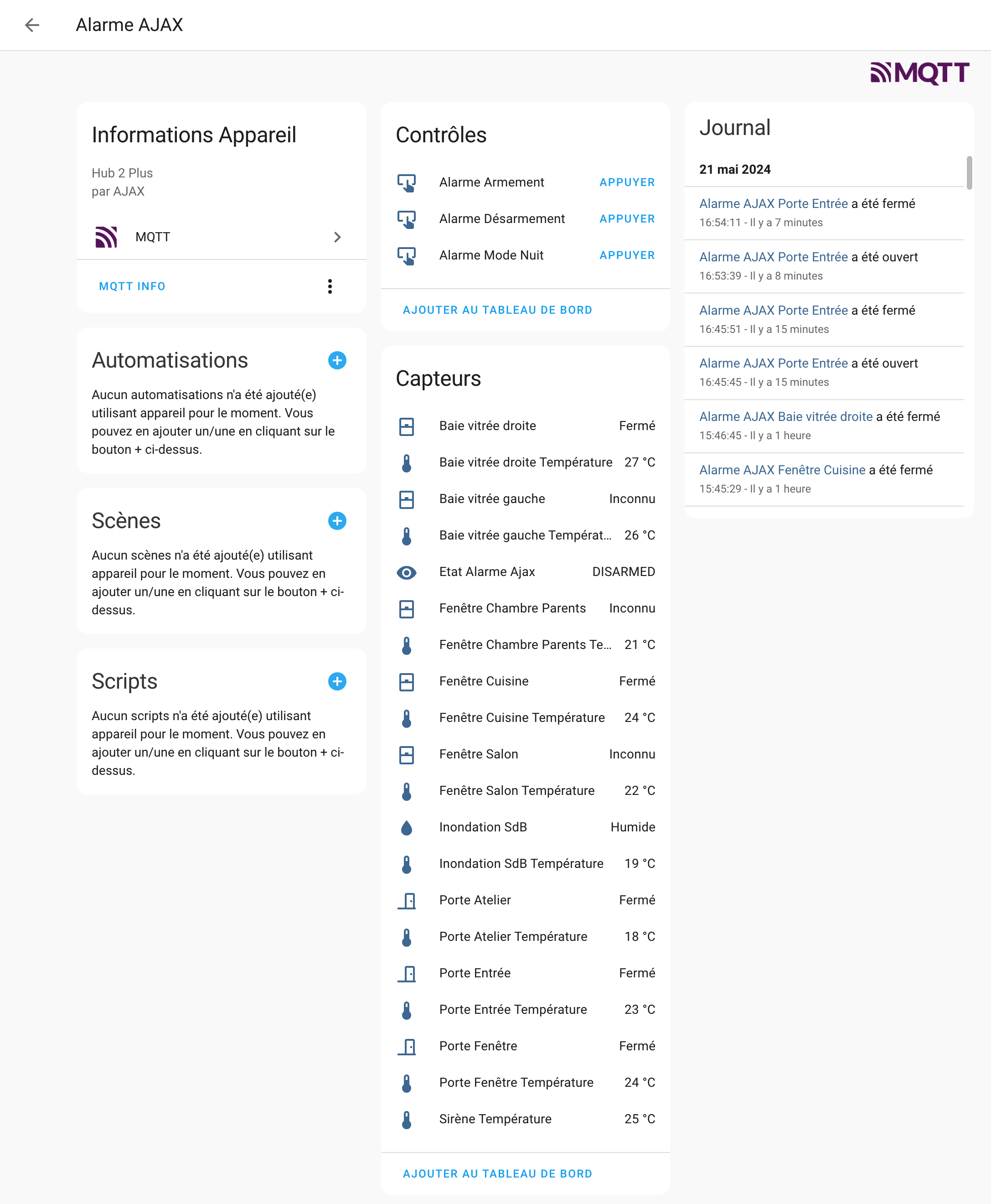
Обратите внимание: состояния обновляются только при их изменении. Поэтому вам придется открыть или закрыть дверь или окно, чтобы их статус повысился (отчет в Home Assistant создается почти мгновенно, как только статус изменится). Однако вам придется дождаться повышения температуры, это сообщение также отправляется только при внесении изменений.
Однако пожарные извещатели, похоже, не срабатывают в Jeedom, а значит, и в Home Assistant, конечно же, тоже. Но мы по-прежнему восстанавливаем большую часть информации, в любом случае гораздо больше, чем плагин Home Assistant SIA, показанный выше.
Затем мы можем отформатировать их по своему усмотрению, например здесь:
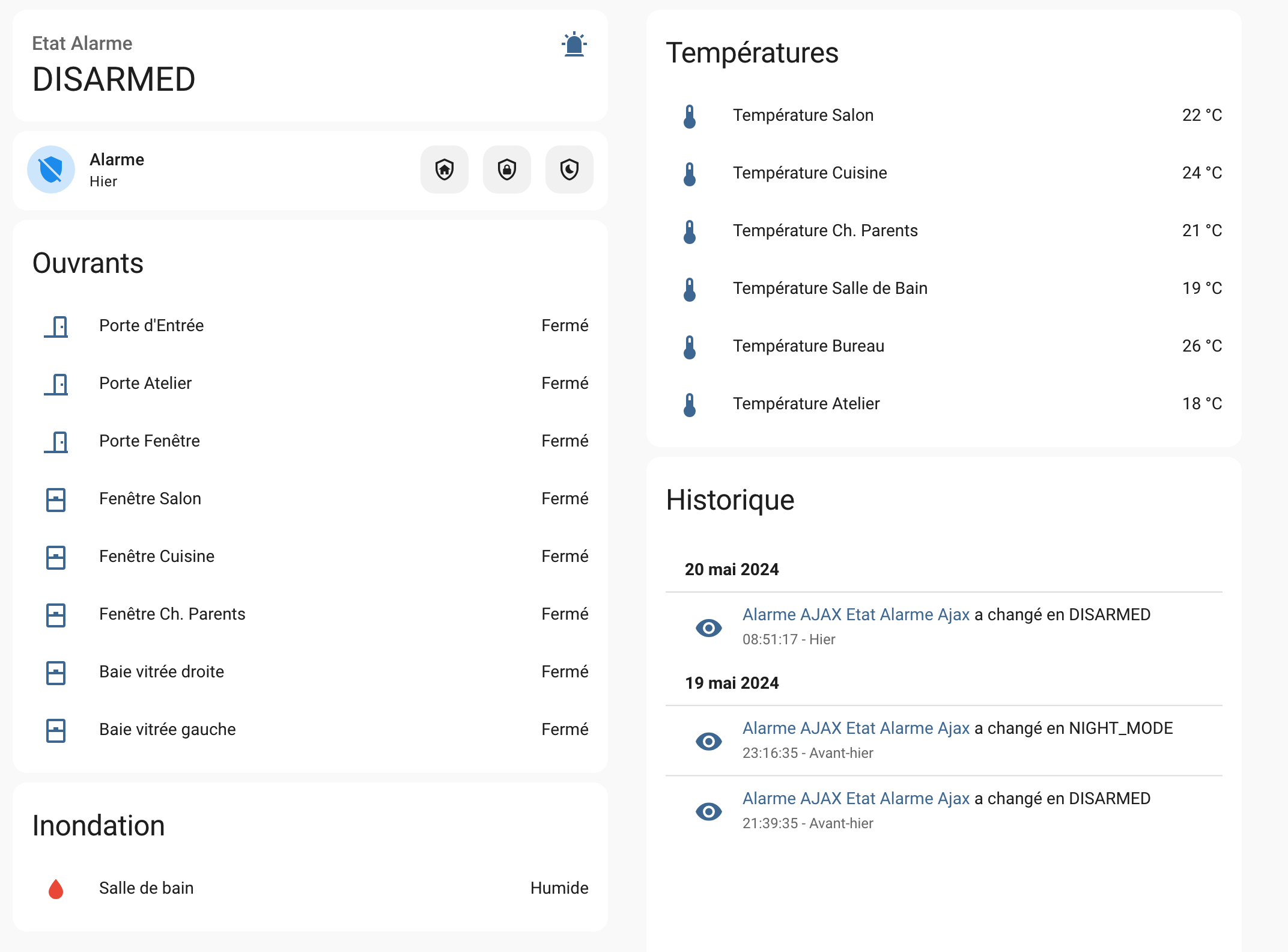
И, конечно же, вполне возможно использовать состояния для запуска сценариев или даже активировать/деактивировать сигнализацию для желающих. Отключить отопление, если открыто окно, отправить оповещение, если дверь слишком долго оставалась открытой, запустить робот-пылесос, когда сигнализация находится в полном режиме (и, следовательно, дом пуст) и т. д. Все становится возможным!
Заключение
Так что это далеко не так просто, как некоторые интеграции, где в два клика все извлекается в Home Assistant. Однако разработчики попытались договориться с Ajax, который отказывается от любой открытости ради сохранения безопасности, и это понятно. Jeedom, тем не менее, сумел получить доступ и поэтому предлагает очень полный плагин :( Очень жаль, если не сказать больше, на данный момент экземпляр Jeedom с MQTT выполняет работу, позволяющую нам получать информацию из сигнала тревоги Ajax в Home Assistant. Некоторые пользователи выбрали настроить все на стороне Jeedom: правильно настроив команды MQTT на стороне Jeedom, можно автоматически создавать их в Home Assistant. Поэтому вам необходимо выполнить конфигурацию такого типа:
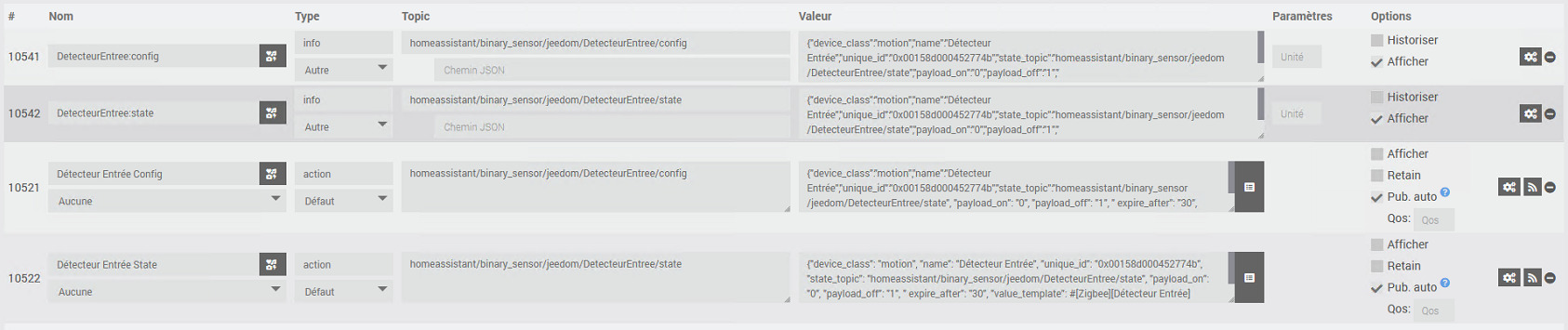
Честно говоря, работа одна и та же: в обоих случаях вам придется сделать все объявления датчиков, если не в Home Assistant, то в Jeedom. Каждый делает то, что ему нравится, нет правильного или неправильного пути. Со своей стороны, я хотел иметь как можно меньше вещей, которыми можно управлять в Jeedom, и централизовать все настройки на стороне Home Assistant. Главное, чтобы это работало, было быстро и надежно.
Мы все еще скрещиваем пальцы, чтобы официальная интеграция увидела свет, но на данный момент нам придется довольствоваться этим, и вполне возможно объединить эту интеграцию MQTT и SIA, если мы захотим.





